Für die meisten Unternehmen ist es unerlässlich, klare Zielvorgaben für ihre Teammitglieder festzulegen – vor allem, wenn sie an einem großen Projekt arbeiten. Denn klare Zielvorgaben verbessern die Kommunikation und steigern die Produktivität.
Wenn ein Projekt anläuft, sollten Sie es daher in einem einfachen Übersichtsfenster verwalten, den Fortschritt in Echtzeit überprüfen und weitere Aufgaben entsprechend anpassen und erstellen können. Es gibt verschiedene Projektmanagement-Tools, die Sie dabei unterstützen.
In den letzten Jahren haben viele Anbieter von Projektmanagement-Tools ihre Systeme optimiert, um Lösungen für die neusten Unternehmensanforderungen zu bieten. Sie haben zum Beispiel ihre Aufgabenverwaltung verbessert, wie Aufgabenlisten (To-Do-Listen) und Kanban-Boards, um einen besseren Arbeitsablauf und eine bessere Nutzererfahrung zu bieten.
Trotzdem tun sich viele Unternehmen immer noch schwer, den richtigen Aufgabenmanagement-Stil für ihr Projektmanagement zu wählen. Es kommt nämlich oft nicht nur auf das Tool an. Das beste Tool bringt Ihnen nichts, wenn Sie es nicht nutzen oder es nicht zu Ihren Prozessen und Anforderungen passt.
Dieser Artikel soll Ihnen helfen, die beste Projektmanagement-Methode für Ihr Projekt zu finden.
Kanban und Aufgabenliste: Worin bestehen die Unterschiede?
Wie erwähnt, bieten Projektmanagement-Anbieter verschiedene Funktionen und Tools an, um eine bessere Aufgabenverwaltung zu ermöglichen. Die Aufgabenliste ist eine der am häufigsten von Unternehmen verwendeten Stile.
Aufgabenliste
Wie der Name schon sagt, handelt es sich bei der Aufgabenliste um eine Liste von Aufgaben. Die Auflistung Ihrer Aufgaben hilft Ihnen, effizienter zu arbeiten, weil Sie einen Überblick darüber haben, was Sie tun müssen. In einer Aufgabenliste werden alle Arbeiten gesammelt, die zum Abschluss eines Projekts erforderlich sind – egal, ob es sich um eine persönliche oder um eine Teamaufgabe handelt.

So kann eine einfache Aufgabenliste aussehen. Foto von Glenn Carstens-Peters auf Unsplash
Eine Aufgabenliste kann jedoch mehr sein als nur eine einfache Liste von Aufgaben. In Ihrer Aufgabenliste können Sie beispielsweise auch Prioritäten hinzufügen, um zu zeigen, welche Aufgaben zuerst erledigt werden müssen. Außerdem können Sie Fristen notieren, Arbeitsbeschreibungen hinzufügen und Unteraufgaben erstellen.
Verschachtelte Aufgabenliste
Die verschachtelte Aufgabenliste ist eine erweiterte Version einer Aufgabenliste. Sie ist ideal, wenn Sie ein komplexes Projekt in Angriff nehmen, da sie die Möglichkeit bietet, Ideen in kleinere, mundgerechte Stücke zu zerlegen. Das Ergebnis ist eine gut geordnete und taktische Aufgabenliste.
Kanban-Tafel
Kanban bedeutet in der japanischen Sprache “Schild” oder “Tafel” und wurde ursprünglich von Taiichi Ohno entwickelt. Er war Wirtschaftsingenieur bei Toyota, der Kanban zur Verbesserung der Fertigungseffizienz einsetzte. Die Kanban-Tafel ist heute ein weit verbreitetes Task Management-Tool.
Im Gegensatz zu einer Aufgabenliste oder einer verschachtelten Aufgabenliste ist die Kanban-Tafel ein Visualisierungstool, mit dem Sie Ihren Arbeitsfluss optimieren können. Sie können es verwenden, um die Arbeit in Ihrem Team oder sogar in der ganzen Organisation zu verwalten. Wenn Sie es anwenden, können Sie die Produktivität erhöhen und Aufgaben transparenter machen.
Ein Vorteil von Kanban ist, dass es alle visuellen Details an einem einzigen Ort anzeigt, was den Zeitaufwand für das Aufspüren von Fortschrittsberichten minimiert.
Ein Hauptziel der Kanban-Tafel ist die Begrenzung des Arbeitsaufwands in einem Prozess. Die fortgeschrittene Version des Tools kann auch Informationen enthalten, die Ihnen helfen, die Arbeitsabläufe auf der Tafel aktiv zu steuern.
Obwohl sich Kanban-Tafel und Aufgabenliste voneinander unterscheiden, handelt es sich bei beiden um wichtige Aufgabenmanagement-Funktionen, mit denen Sie Projekte in spezifische Leistungen unterteilen und diese entsprechend zuweisen können.
Beide verfügen über Funktionen, die Ihnen helfen, mit Ihren Teammitgliedern und Projektbeteiligten direkt im Tool zu kommunizieren, ohne dass Sie zu E-Mail oder Telefon greifen müssen. Diese Funktionen sind ideal für Brainstorming und Gespräche.
Kanban oder Aufgabenliste: Was eignet sich für welche Bedürfnisse?
Während Aufgabenlisten für die Planung eines Projekts nützlich sind, ist die Kanban-Tafel ein Visualisierungsinstrument, das eine bessere Zusammenarbeit und Ausführung ermöglicht. Aus diesem Grund haben einige Projektmanagement-Tools beide Funktionen in ihr System aufgenommen.
Ein Problem bestand oft darin, dass Projektmanagement-Tools, die einen dualen Ansatz verfolgen, Planung und Ausführung als zwei getrennte Welten behandelt haben. Das hat die Verwaltung und die Verfolgung von Aufgaben mitunter etwas schwierig gemacht.
Unternehmen, die Projektmanagement-Tools anbieten, haben eine Lösung für dieses Problem gefunden, indem sie beide Ansätze miteinander kombiniert haben. So können die Teammitglieder auf ein einzelnes Projekt sowohl in der Kanban-Tafel als auch in der verschachtelten Aufgabenliste zugreifen.
Bevor Sie sich für ein Projektmanagement-Tool für Ihr Unternehmen entscheiden, müssen Sie verschiedene Faktoren wie Branche, Teamgröße, Zweck und Art des Projekts berücksichtigen.
Versuchen Sie, ein besseres Verständnis dafür zu bekommen, wie Aufgabenlisten und Kanban-Boards in einer Projektmanagement-Software funktionieren, bevor Sie ein Software-Tool kaufen.
Kanban-Ansicht in Zoho Projects
Die cloudbasierte Projektmanagement-Software Zoho Projects hilft Ihnen bei der Projektplanung, bei der effizienten Verfolgung der Arbeit und bei der Zusammenarbeit mit Ihrem Team, unabhängig vom Standort der Teammitglieder. Zoho Projects ist Teil von Zoho One und daher ohne Zusatzkosten nutzbar.
Neben der klassischen Ansicht gibt es in Zoho Projects auch eine Kanban-Ansicht. In der Kanban-Ansicht können Sie Dateien ansehen, die mit einer Aufgabe verknüpft sind.
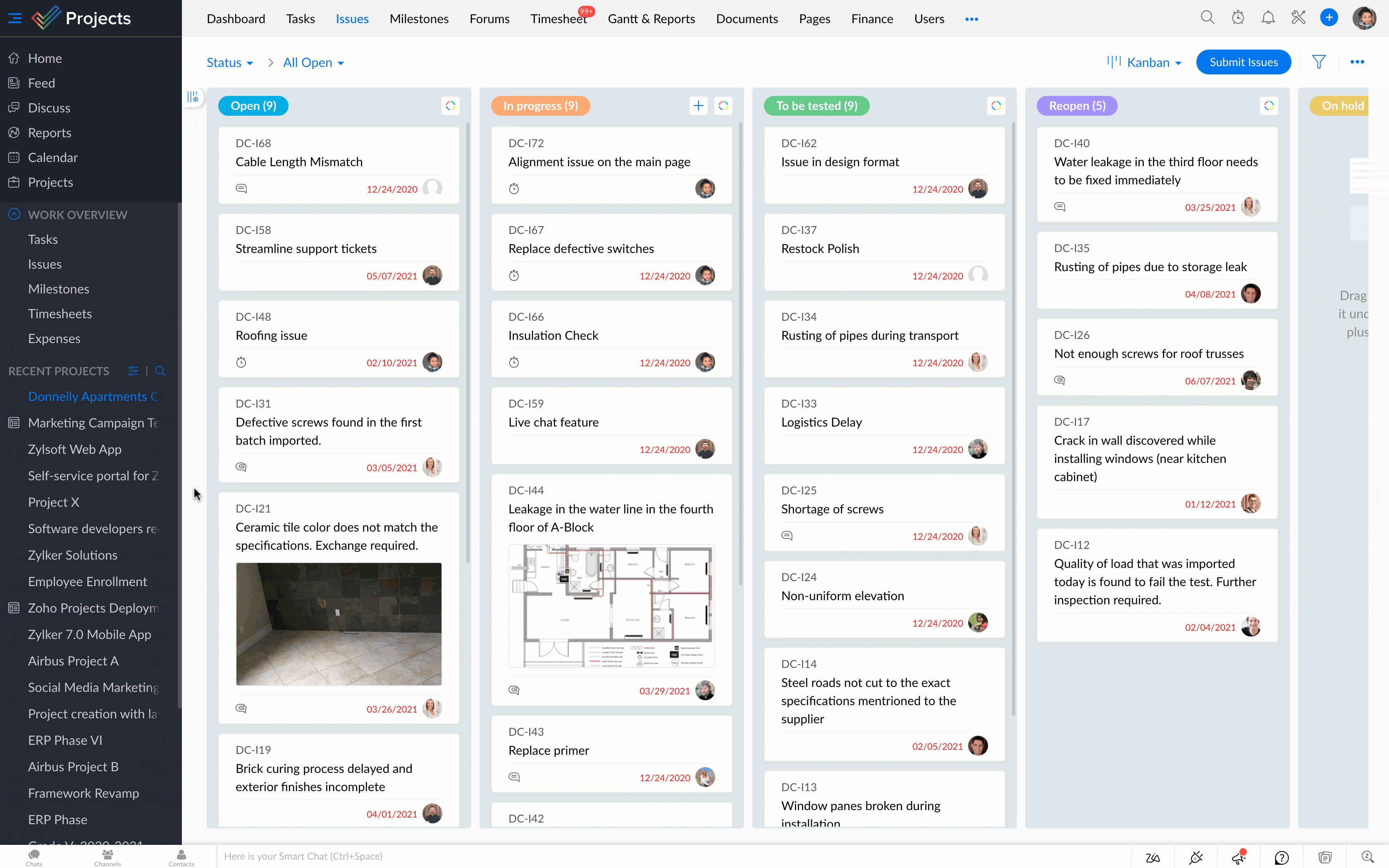
Die Kanban-Ansicht in Zoho Projects funktioniert ganz einfach per Drag and Drop.
Kanban-Ansicht ändern
Kanban kann nach Status, Aufgabenliste, Priorität oder Grad der Fertigstellung der Aufgabe (Prozentsatz) angezeigt werden. Klicken Sie dazu auf “Optionen anzeigen” und wählen Sie eine der Optionen aus der Dropdown-Liste aus. Sie können hier Spalten verbergen oder auch Spalten erweitern.
Status: Jede Kanban-Spalte zeigt den Status einer Aufgabe an. Klicken Sie auf das Symbol “Statusfarbe ändern”, um die Farbe zu ändern, die den Status darstellt. Sie können den Status ändern, indem Sie die Aufgabe per Drag & Drop auf den neuen Status ziehen.
Aufgabenliste: Jede Kanban-Spalte stellt eine Aufgabenliste dar. Klicken Sie auf “+”, um eine neue Aufgabe hinzuzufügen. Sie können eine Aufgabe auch bearbeiten, löschen oder Unteraufgaben hinzufügen. Verschieben Sie eine Aufgabenkarte in eine andere Spalte, wenn Sie eine Aufgabenliste ändern möchten. Aufgabenlisten können neu geordnet werden, indem Sie die gesamte Spalte verschieben und sie an einer neuen Stelle ablegen.
Priorität: Jede Kanban-Spalte steht für eine Priorität. Verschieben Sie eine Aufgabenkarte in eine andere Spalte, um ihre Priorität zu ändern.
Prozentsatz (Grad der Fertigstellung): Jede Kanban-Spalte steht für den Grad der Erledigung einer Aufgabe. Verschieben Sie eine Aufgabenkarte in eine andere Spalte, um ihren Erledigungsgrad zu ändern.
So sehen verschiedene Aufgabenkarten mit Prioritätsstatus in der Kanban-Ansicht von Zoho Projects aus.
Eine Aufgabe hinzufügen
- Klicken Sie auf die Registerkarte “Projekte” im linken Navigationsbereich und wählen Sie ein Projekt aus.
- Navigieren Sie zum Modul “Aufgaben”.
- Wählen Sie “Kanban” aus der Dropdown-Liste für die Ansicht aus.
- Klicken Sie auf die Schaltfläche “Aufgabe hinzufügen”.
- Geben Sie einen Namen und eine Beschreibung für die Aufgabe ein und klicken Sie dann auf “hinzufügen”.
So fügen Sie in der Kanban-Ansicht eine Aufgabe hinzu.
Eine Aufgabe bearbeiten
- Navigieren Sie zur Kanban-Ansicht.
- Klicken Sie auf den Aufgabennamen in einer Kanban-Karte, um die Aufgaben-Detailseite zu öffnen.
- Ändern Sie die Aufgabendetails wie gewünscht.
- Ihre Änderungen werden auch in der klassischen Ansicht sofort aktualisiert.
- Schließen Sie die Aufgabe.
Eine Aufgabe löschen
- Navigieren Sie zur Kanban-Ansicht.
- Klicken Sie auf den Aufgabennamen in einer Kanban-Karte, um die Aufgaben-Detailseite zu öffnen.
- Klicken Sie in der oberen rechten Ecke dann auf “Aufgabe löschen”.
Wenn Sie eine Aufgabe löschen, wird die Aufgabe mit den zugehörigen Zeiteinträgen gelöscht, und die festgelegten Abhängigkeiten (falls vorhanden) werden aufgehoben.
Aufgabenstatus hinzufügen
- Navigieren Sie zur Kanban-Ansicht.
- Klicken Sie im linken Bereich auf “Aufgaben”.
- Klicken Sie auf “Kanban-Ansicht” und wählen Sie in der Dropdown-Liste “Status” aus.
- Scrollen Sie bis zum letzten Status in der Kanban-Ansicht. Klicken Sie auf die Schaltfläche “Status hinzufügen”.
- Geben Sie einen Namen für den Status ein und klicken Sie dann auf “Änderungen übernehmen”.
Aufgaben innerhalb eines Status neu anordnen
Aufgaben können innerhalb eines Status neu geordnet werden. Ziehen Sie die entsprechende Karte einfach per Drag and Drop und platzieren Sie sie an der gewünschten Stelle innerhalb des Status. Wenn Sie hier Aufgaben neu anordnen, wirkt sich das nur auf die Kanban-Statusansicht aus. Andere Ansichten werden nicht geändert.
—–
Sprechen Sie uns an, wenn Sie mehr darüber erfahren möchten, wie die Kanban-Ansicht in Zoho Projects Ihnen dabei helfen kann, Ihre Projekte besser zu managen.
